今回はTouchDesignerによる照明制御の話を書こうと思います。
以前よりバンドなどの演出でムービングヘッドライトやLEDバーを用いた演出をしています。
今回、TouchDesignerによるこれらの制御方法をまとめたいと思います。
DJ/VJ/LJシステム例。 https://t.co/m2ZhsI7dAN pic.twitter.com/YOlI0WAcTh
— 𝘈𝘙𝘳𝘰𝘞𝘴 𝘛𝘰𝘮𝘰𝘺𝘢 (@snufkinliberty) December 9, 2020
(1)ムービングヘッドライトの制御
すでに詳しく解説してある下記の記事がありますので、そちらを参照頂きつつ、補足で解説したいと思います。
https://qiita.com/komakinex/items/84f4d4c32fd7d62416d1
私もこの記事と同じムービングヘッドライトを4台所有しています。
実際にこのムービングヘッドライトの仕様に合わせて基本のプログラムを作成しました。 サンプルプログラムをgithubにあげていますので、ダウンロードして詳しくは確認頂ければと思います。ムービングヘッドライトは4機体制に。増えるとファンがうるさいけど。映像と同期した動きのバリエーション作っていこう。 pic.twitter.com/eWFiKfiVFY
— 𝘈𝘙𝘳𝘰𝘞𝘴 𝘛𝘰𝘮𝘰𝘺𝘢 (@snufkinliberty) June 9, 2019
サンプルプログラム
サンプルプログラム(1)ムービングヘッドライト(スライダー)
https://github.com/snafkinliberty/TouchDesigner/blob/master/20201219WS_MovingLight1.zip
サンプルプログラム(2)ムービングヘッドライト(MIDIコントローラー)
https://github.com/snafkinliberty/TouchDesigner/blob/master/20201219WS_MovingLight2.zip
ムービングヘッドライトなどの照明機器は一般にDMX制御で操作します。TouchDesignerではDMX制御が可能です。
このDMX制御ですが、1ユニバースという単位でデータを扱います。1ユニバースは512chあり、各chで0-255の値をとります。
このムービングヘッドライトの仕様だと9chで操作できます。そのため、1ユニバースあれば、512/9=56台も別々に制御できてしまいます。
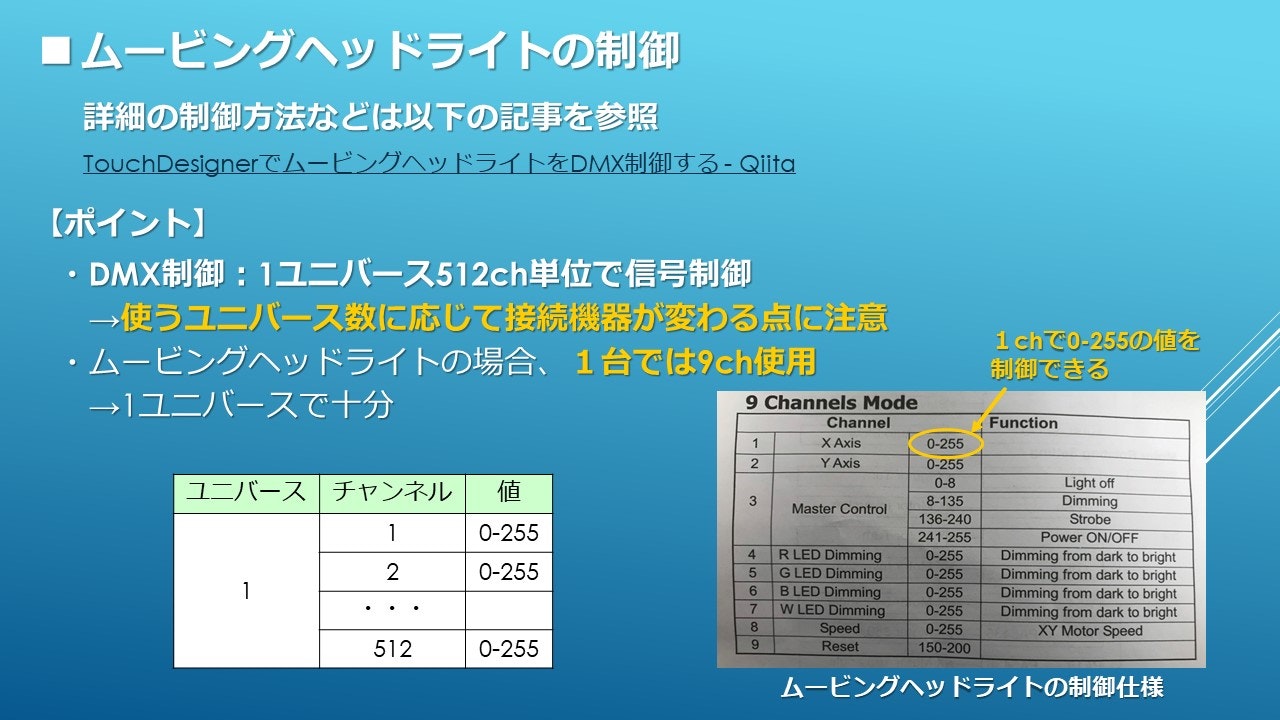
先にLEDの話もここでしてしまいますが、LEDの場合は、LED一個でRGBと3つの情報を持ちます。そのため3ch使います。つまり、1ユニバースでは512chのため170個が限界になります。もっと光らせたい!となると2ユニバースとかもっと多くのユニバースの制御が必要になります。

ここでユニバース数に関わるのがDMXインターフェースです。PCからDMX機器にデータを送信するのに必要な機器ですね。はじめは色々あるけど何が違うの!?って思ってましたが、まさにこのユニバース数に関わります。

図中の価格は執筆時のものです。アカリセンターというサイトが安いです。
この表の通りで、ムービングヘッドライトなら使用するch数は少ないので、①のENTTEC DMX USB PROでいいでしょう。もしLEDを個別制御したいなら、1ユニバース(170個)以下でいいなら①で良いですが、それ以上制御したい場合は②③の機器を選ぶ必要があります。
私は①②と③のPixLiteを所有しており、目的に応じて使い分けています。
③のPixLiteは海外サイトでの購入になりますが、メーカーサイトから購入して日本に送ってくれます。大量にLEDを扱うならコスパはこれが圧倒的だと思います。ただし、配線の長さには要注意(PixLiteの近くにLEDを設置する必要あり)。
https://www.advateklights.com/pixlite-16-mk2-control-board

ムービングヘッドライトとLEDも含めたハードウェア構成はこんな感じです。
LEDテープに接続する際は、PixLite以外はDMX-SPIデコーダーが必要になります。この機器の入力にはDMXケーブルの端子の中の配線を出して接続する必要があります。また、出力側は電線を接続し、LEDテープと電線の接続には半田付けが必要になります。DMX-SPIデコーダーのアダプターも別途、電圧/電流の合うものを用意する必要があります。
このようなハードウェアを用意できたなら実際にTouchDesignerでプログラムして動かしてみましょう。
今回の記事では、ムービングヘッドライトのプログラムを解説します(LEDは次回の記事)。
①TouchDesignerのスライダーのUIで制御する方法と②MIDIコントローラーで制御する方法を解説します。

MIDIコントローラーを使う際は、このスライドの右下の設定をまずしておいてください。
①TouchDesignerのスライダーUI制御
スライダーによる制御は5種類のオペレーターで作成できます。
仕様書で9ch必要なので、その9chを各スライダーで0-255の値を変化できるようにします。
サンプルプログラムか、実際にスライドの通り組んでみて下さい。
スライダーをマウスで動かすとムービングヘッドライトが仕様書通り動くと思います。

②MIDIコントローラーで制御
MIDIコントローラー、ここではKORGのnanoKONTRIL2を例に作成していますが、スライドの通り組んでみて下さい。これも5種類のオペレーターで作成できます。

けっこう簡単に制御できることが分かると思います。
実際に手動のスライダー操作だけで制御するのは大変なので、いくつか自動で動くパターンを作ったり、スライダーではなくボタンでオン/オフしたりしたくなるのではないでしょうか。
実際にTouchDesignerでは独自のUIや制御プログラムを作ることができるので、さらに発展させて独自の制御のできるシステムを構築してみて頂ければと思います。
次回、LEDバーの製作と制御についてまとめます。
続きはこちら
https://qiita.com/snafkinliberty/items/e3df9950d2aba47078db
